Cảm giác bị khóa truy cập vào nội dung streaming chỉ vì vị trí địa lý của bạn có thể rất khó chịu. May mắn thay, với vai trò là một chuyên gia công nghệ, tôi đã khám phá ra một thủ thuật DNS đơn giản giúp mở khóa nhiều chương trình và phim hơn trên Smart TV mà không làm chậm tốc độ internet của bạn. Giải pháp này không chỉ hiệu quả mà còn đảm bảo trải nghiệm xem liền mạch, không bị gián đoạn.
Smart DNS Proxy Mở Khóa Nội Dung Như Thế Nào?
Thật đáng kinh ngạc khi rất nhiều nội dung streaming bị giới hạn chỉ vì nơi bạn đang sống. Đó là lý do tôi đã tìm kiếm một giải pháp thay thế, và rồi tôi biết đến Smart DNS Proxy. Dịch vụ DNS đặc biệt này cho phép tôi truy cập những thư viện nội dung mới trên Smart TV của mình mà không làm giảm tốc độ kết nối hay gây phiền toái khi streaming.
Smart DNS Proxy hoạt động bằng cách chỉ xử lý một phần lưu lượng internet của bạn mà các dịch vụ streaming sử dụng để kiểm tra vị trí. Khi bạn mở Netflix, Hulu, Amazon Prime hoặc một nền tảng khác, thiết bị của bạn trước tiên sẽ hỏi một máy chủ DNS về địa chỉ của trang web. Với Smart DNS Proxy, những yêu cầu này sẽ đi đến một máy chủ đặc biệt, máy chủ này sẽ phản hồi theo cách khiến dịch vụ streaming nghĩ rằng bạn đang ở một quốc gia mà nội dung đó có sẵn. Địa chỉ IP thật của bạn không bị thay đổi, và lưu lượng internet cho luồng video thực tế vẫn đi trực tiếp đến dịch vụ streaming. Điều này giúp bạn giữ nguyên tốc độ mạng ban đầu, không gặp tình trạng giật lag hay bộ đệm như khi sử dụng VPN.
Đây là một trong những lý do mà nhiều người, bao gồm cả tôi, ưa thích sử dụng DNS proxy hơn VPN cho việc streaming nội dung bị giới hạn địa lý. Vì nó không mã hóa lưu lượng truy cập của bạn hoặc định tuyến mọi thứ qua một quốc gia khác, bạn có thể duy trì kết nối nhanh trong khi mở khóa các chương trình và phim từ các khu vực khác. Việc chuyển đổi giữa các thư viện nội dung khác nhau cũng trở nên dễ dàng mà không cần phải thay đổi máy chủ hay cài đặt thêm ứng dụng phức tạp.
Tuy nhiên, cần lưu ý rằng Smart DNS Proxy tập trung vào sự tiện lợi và khả năng truy cập, chứ không phải quyền riêng tư. Không giống như VPN, nó không ẩn hoạt động duyệt web của bạn hoặc mã hóa dữ liệu. Vì vậy, nếu quyền riêng tư là ưu tiên hàng đầu, một VPN sẽ là lựa chọn tốt hơn để xem nội dung bị chặn khu vực ở bất kỳ quốc gia nào trong khi vẫn giữ kết nối an toàn. Nhưng nếu mục tiêu của bạn đơn giản là xem nhiều nội dung hơn trên Smart TV mà không gặp rắc rối, Smart DNS Proxy chính là công cụ hoàn hảo.
Cách Cài Đặt Smart DNS Proxy Trên Smart TV Của Bạn
Việc thiết lập Smart DNS Proxy trên Smart TV đòi hỏi bạn phải thay đổi cài đặt DNS của thiết bị theo cách thủ công. Quy trình này có thể khác biệt một chút giữa các thương hiệu TV, nhưng các bước cốt lõi vẫn tương tự trên Samsung, LG, Sony và các nhà sản xuất lớn khác. Dưới đây là cách tôi đã cài đặt Smart DNS Proxy trên Google TV của mình.
Bước 1: Lấy Địa Chỉ DNS Từ Smart DNS Proxy
Trên máy tính, tôi bắt đầu bằng cách đăng ký tài khoản Smart DNS Proxy. Sau khi đăng ký, tôi truy cập vào danh sách các máy chủ proxy của họ. Danh sách này bao gồm tất cả các máy chủ proxy mà họ đang lưu trữ.
Khi cài đặt DNS, bạn sẽ được yêu cầu cung cấp hai địa chỉ DNS để hoạt động như DNS chính và DNS phụ của mình. Trong ví dụ này, tôi chọn Nhật Bản (54.64.107.105) và New Zealand (223.366.64.97). Hãy giữ tab này mở làm tài liệu tham khảo cho các bước tiếp theo.
Bước 2: Thay Đổi Cài Đặt DNS Trên Smart TV
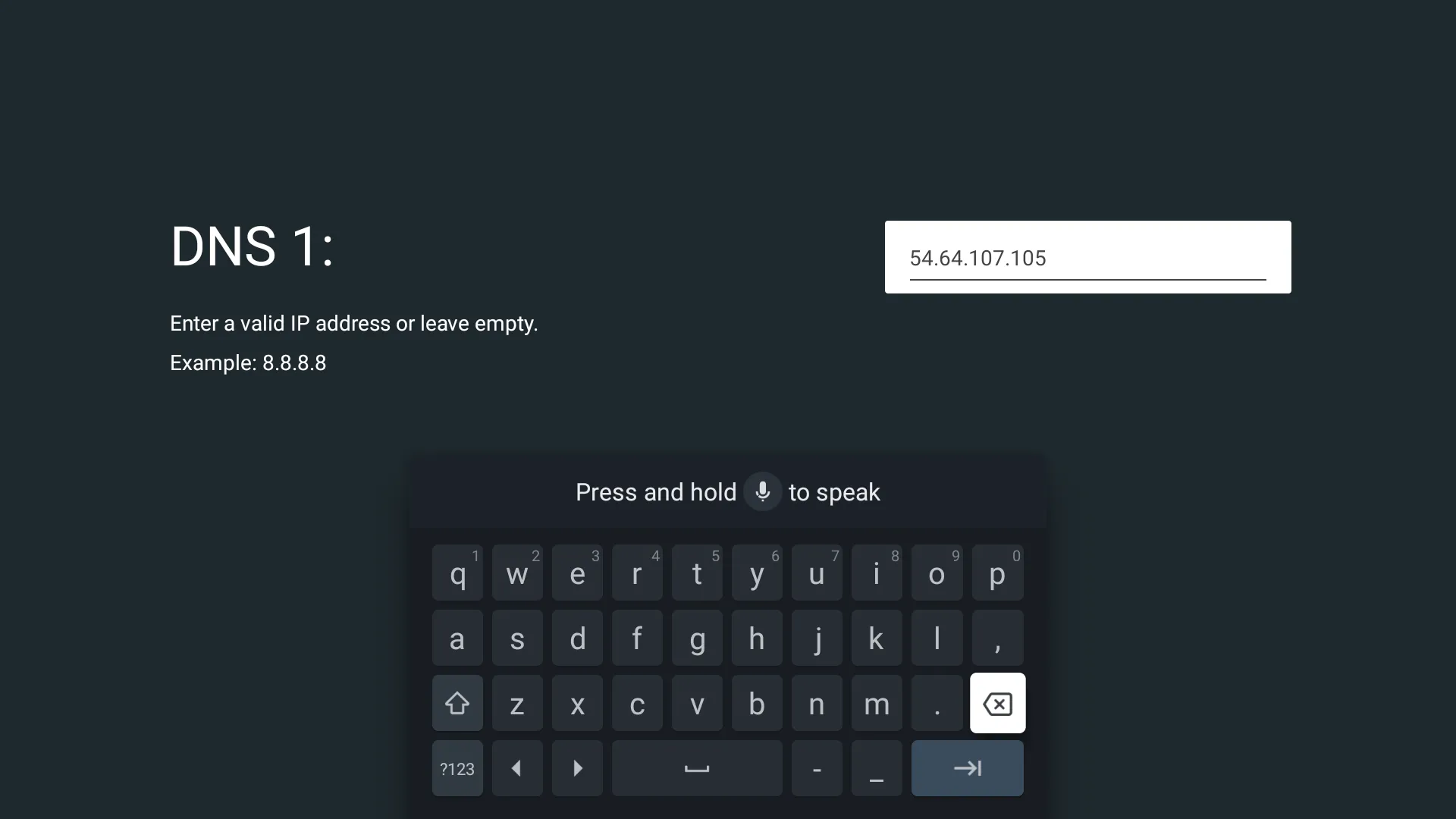 Giao diện cài đặt DNS tĩnh trên Smart TV, minh họa cách nhập địa chỉ Smart DNS Proxy.
Giao diện cài đặt DNS tĩnh trên Smart TV, minh họa cách nhập địa chỉ Smart DNS Proxy.
Bây giờ, tôi dùng điều khiển Smart TV và nhấn nút Home để điều hướng đến menu cài đặt. Từ đó, tôi chọn Network & Internet (Mạng & Internet), chọn mạng Wi-Fi của mình, và cuộn xuống IP settings (Cài đặt IP). Sau đó, tôi thay đổi cài đặt từ DHCP sang Static (Tĩnh). Điều này cho phép tôi đặt một địa chỉ IP và DNS cụ thể mà bộ định tuyến của tôi không tự động thay đổi theo thời gian.
Sau khi chọn Static, TV của tôi yêu cầu tôi chỉ định địa chỉ IP, Gateway và DNS. Thứ duy nhất tôi thay đổi là các trường DNS, nơi tôi nhập 54.64.107.105 (Nhật Bản) làm DNS 1 và 223.366.64.97 (New Zealand) cho DNS 2.
Bước 3: Lưu Cài Đặt Và Khởi Động Lại TV
Sau khi nhập các địa chỉ DNS, tôi đã lưu cài đặt và khởi động lại Smart TV của mình. Bước này rất quan trọng vì các thay đổi chỉ có hiệu lực sau khi khởi động lại.
Bước 4: Kích Hoạt Smart DNS Proxy Trên Tài Khoản
Khi TV của tôi kết nối lại internet, tôi mở trình duyệt trên PC và đăng nhập vào tài khoản Smart DNS Proxy của mình. Trạng thái trên phần DNS Setup giờ đây hiển thị dấu kiểm, cho biết thiết lập đã được kích hoạt trên mạng của Smart DNS Proxy và hiện đang hoạt động.
Nếu thiết lập không hoạt động, hãy kiểm tra kỹ các lỗi gõ địa chỉ DNS. Cũng có khả năng máy chủ DNS bạn đã chọn hiện đang ngoại tuyến. Trong trường hợp đó, hãy sử dụng các máy chủ khác được cung cấp trong danh sách của Smart DNS Proxy.
Bước 5: Kiểm Tra Truy Cập Nội Dung Streaming
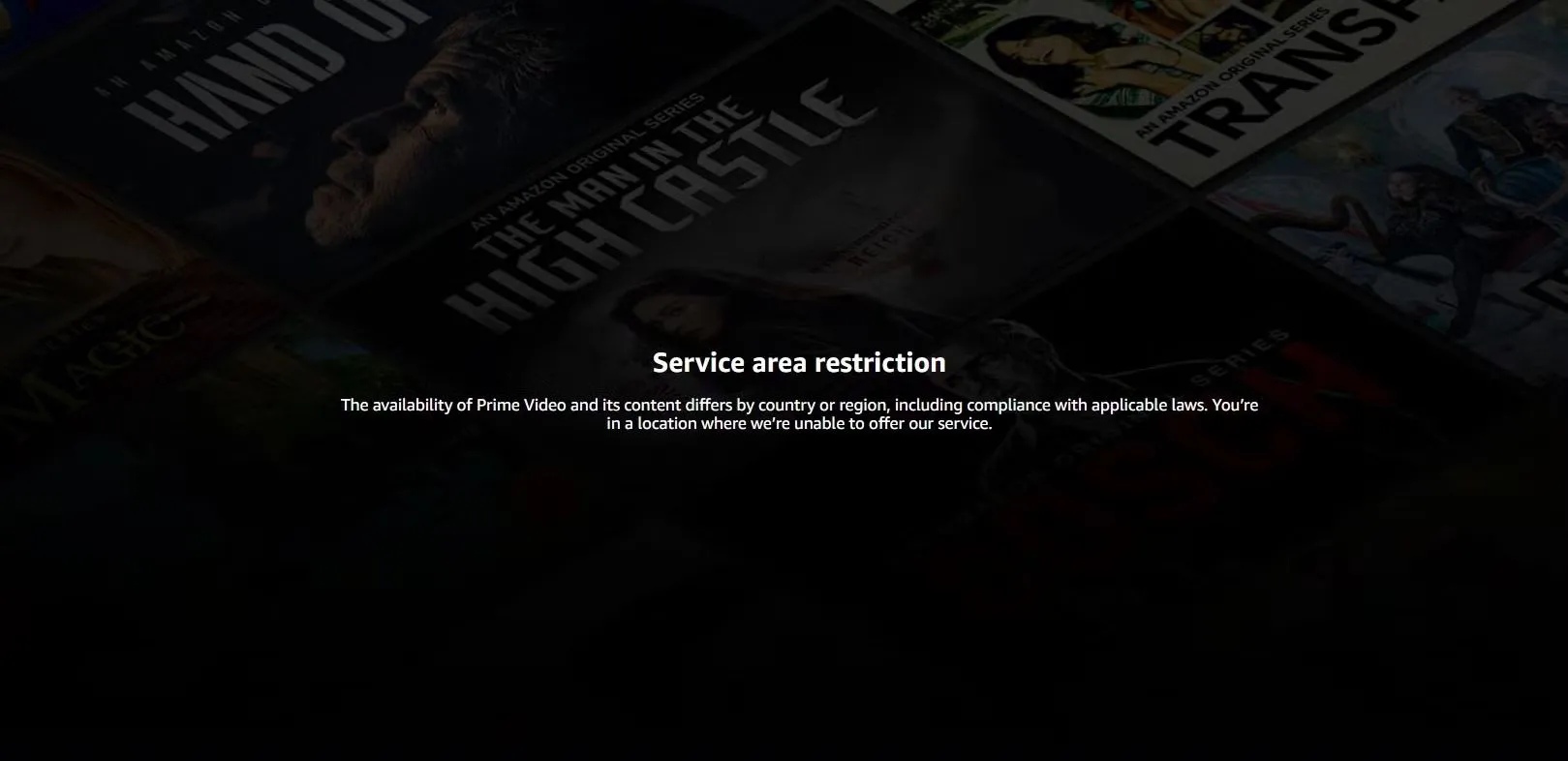 Màn hình Amazon Prime Video hiển thị thông báo nội dung bị giới hạn địa lý trước khi sử dụng Smart DNS Proxy.
Màn hình Amazon Prime Video hiển thị thông báo nội dung bị giới hạn địa lý trước khi sử dụng Smart DNS Proxy.
Sau khi mọi thứ đã được thiết lập, tôi mở Amazon Prime để xem liệu tôi có thể duyệt các chương trình của nó hay không. Ngay lập tức, tôi nhận thấy nội dung đã có sẵn. Ngoài ra, chất lượng streaming vẫn mượt mà như các dịch vụ streaming khác mà tôi truy cập.
Kết Luận
Mở khóa nhiều nội dung hơn trên Smart TV của tôi hóa ra đơn giản chỉ bằng cách thay đổi một vài cài đặt. Vài phút tôi dành cho việc thiết lập chắc chắn rất xứng đáng. Nếu bạn cảm thấy mệt mỏi với các giới hạn streaming, hãy thử Smart DNS Proxy. Bạn có thể sẽ ngạc nhiên về lượng nội dung mà bạn đã bỏ lỡ. Hãy chia sẻ trải nghiệm của bạn với Smart DNS Proxy trên Smart TV trong phần bình luận bên dưới nhé!